如何解決Win7控件無法安裝的問題?
我們在操作電腦過程中,絕大多數(shù)人都會(huì)遇到這樣的情況,就是我們在打開一些特定的網(wǎng)站或者使用某些網(wǎng)站的一些功能的時(shí)候,遇到控件不能安裝就這個(gè)情況。Win7系統(tǒng)用戶反應(yīng),自己打開工商銀行網(wǎng)站時(shí)候,要安裝控件,然后就遇到控件不能安裝。提示“控件無法安裝,windows已阻止此軟件因?yàn)闊o法驗(yàn)證發(fā)行者”,出現(xiàn)這樣的問題要怎么辦?下面就和大家介紹一下如何解決Win7控件無法安裝的問題。
步驟如下:
1、一般情況下IE瀏覽器都會(huì)自動(dòng)加載控件的,在IE瀏覽器菜單下方會(huì)彈出加載控件的提示;這時(shí)我們選擇“為此計(jì)算機(jī)的所有用戶安裝此加載項(xiàng)”,那其他用戶都可以使用此加載項(xiàng)了。
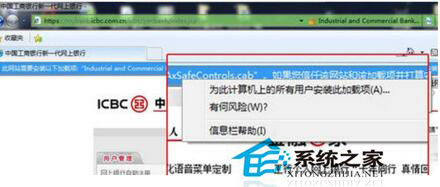
2、如果點(diǎn)擊安裝加載項(xiàng)了,但是彈出“控件無法安裝,Windows已阻止此軟件因?yàn)闊o法驗(yàn)證發(fā)行者”。這時(shí)我們要按一下步驟進(jìn)行設(shè)置。
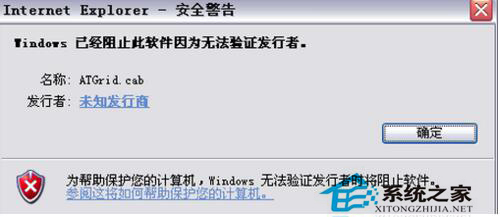
3、Internet安全設(shè)置里設(shè)置一些關(guān)于Active控件的設(shè)置,將Active控件設(shè)置為啟用。
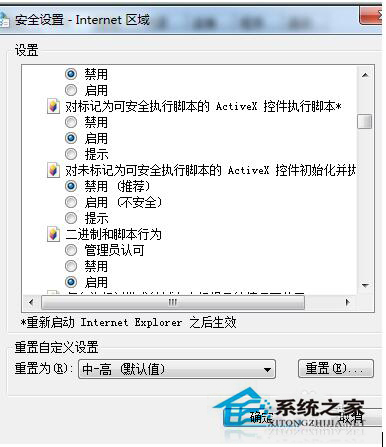
4、刷新頁面,網(wǎng)頁就會(huì)自動(dòng)加載控件了。
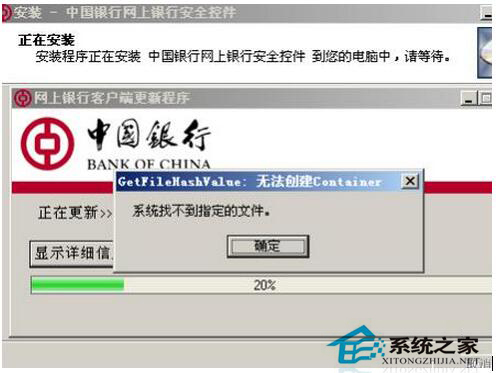
5、如果還是不行,那繼續(xù)在“Internt選項(xiàng)”--“高級(jí)”--啟用“安全”下面的“允許安裝或運(yùn)行軟件,即使簽名無效”。
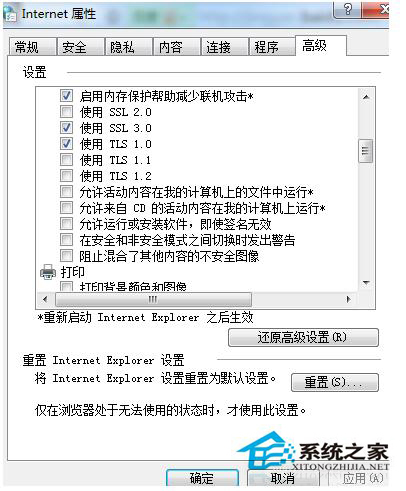
6、確認(rèn)以后,刷新頁面即可安裝控件了(注意使用完這個(gè)控件以后,最好取消選擇“允許安裝或運(yùn)行軟件,即使簽名無效”這一項(xiàng))
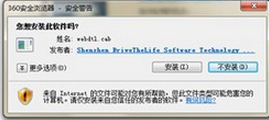
7、恢復(fù)瀏覽器默認(rèn)
為了電腦的安全,我們一般都會(huì)恢復(fù)瀏覽器的默認(rèn)安全設(shè)置。
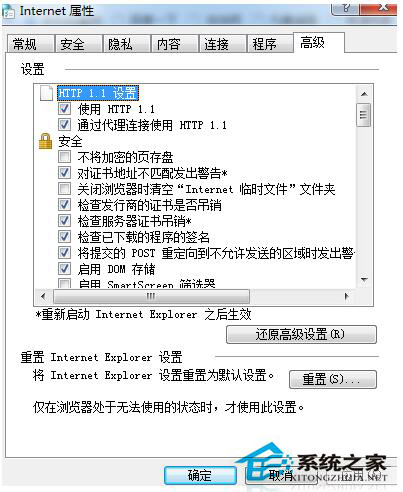
如何解決Win7控件無法安裝的問題就詳細(xì)介紹到這里了。如果你們在安裝控件的時(shí)候也有出現(xiàn)這樣的問題的,可以試一下上述的方法,這樣就可以幫你解決控件安裝不了的問題。需要的用戶不妨去試一下。
相關(guān)文章:
1. Win10系統(tǒng)中使用anaconda的conda activate激活環(huán)境時(shí)報(bào)錯(cuò)應(yīng)該怎么解決?2. 統(tǒng)信uos系統(tǒng)怎么進(jìn)行打印測試頁和刪除打印機(jī)?3. Win10藍(lán)屏提示memorymanagement怎么辦?Win10藍(lán)屏提示memorymanagement的解決方法4. Win7怎么恢復(fù)默認(rèn)的用戶配置文件?5. Win11 Edge瀏覽器怎么開啟IE兼容模式?6. Win10 KB5009543累積更新發(fā)布:修復(fù)日語輸入法問題7. Win10修復(fù)引導(dǎo)工具怎么使用?Win10修復(fù)引導(dǎo)工具使用教程8. Win10中使用cmd命令conda info -e發(fā)現(xiàn)環(huán)境未命名無法激活怎么辦?9. Win10點(diǎn)擊開始菜單沒有反應(yīng)怎么辦?Win10點(diǎn)擊開始菜單沒有反應(yīng)的解決方法10. 怎么查看Win7是否永久激活?Win7查看激活狀態(tài)
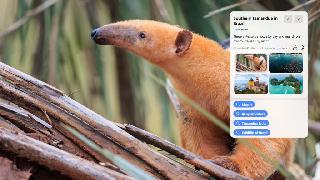
 網(wǎng)公網(wǎng)安備
網(wǎng)公網(wǎng)安備